Як перейменувати файл за допомогою vba (з прикладом)
Щоб перейменувати файл Excel, можна використовувати оператор Name у VBA.
Ось поширений спосіб використання цього твердження на практиці:
SubRenameFile () Name "C:\Users\bob\Documents\current_data\my_old_file.xlsx" As _ "C:\Users\bob\Documents\current_data\my_new_file.xlsx" End Sub
Цей конкретний макрос перейменує файл під назвою my_old_file.xlsx на my_new_file.xlsx .
Примітка . Ви можете записати обидва шляхи до файлів в одному рядку, але ми використали підкреслення ( _ ), щоб продовжити код у наступному рядку, щоб його було легше читати.
У наступному прикладі показано, як використовувати цей синтаксис на практиці.
Приклад: перейменування файлу за допомогою VBA
Припустимо, що у нас є папка, розташована в такому місці:
C:\Users\bob\Documents\current_data
Ця папка містить три файли Excel:

Скажімо, ми хочемо використовувати VBA, щоб перейменувати файл під назвою soccer_data.xlsx на soccer_data_new.xlsx .
Для цього ми можемо створити такий макрос:
SubRenameFile () Name "C:\Users\bob\Documents\current_data\soccer_data.xlsx" As _ "C:\Users\bob\Documents\current_data\soccer_data_new.xlsx" End Sub
Після виконання цього макросу файл, який ми вказали, буде перейменовано.
Ми можемо перейти до папки та переконатися, що soccer_data.xlsx перейменовано на soccer_data_new_.xlsx :
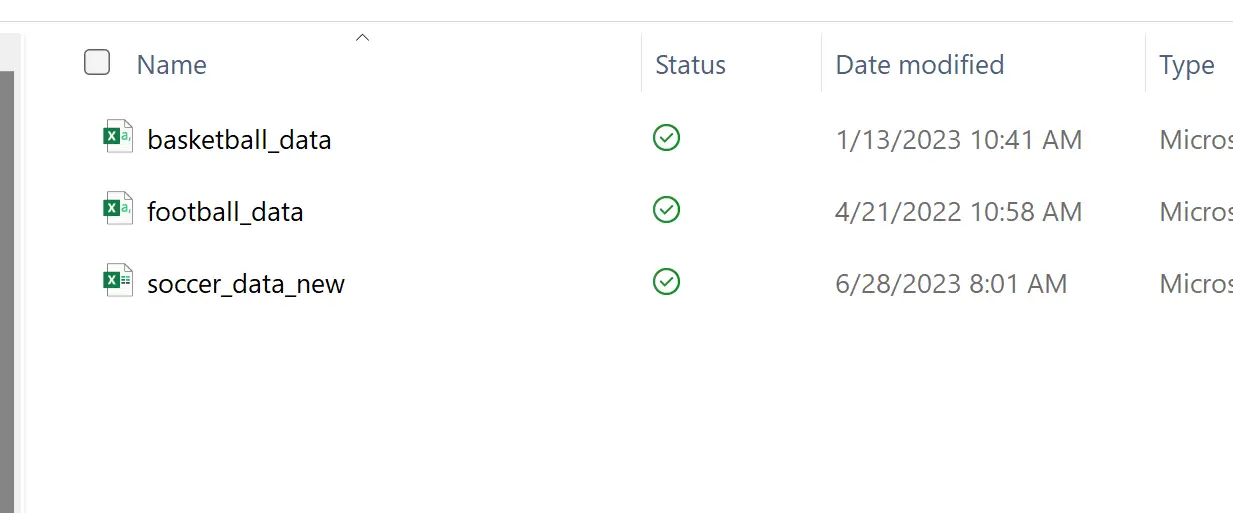
Ми бачимо, що файл дійсно було перейменовано, а всі інші файли в папці залишилися без змін.
Примітка . Ви можете знайти повну документацію для оператора Name у VBA тут .
Додаткові ресурси
У наступних посібниках пояснюється, як виконувати інші типові завдання у VBA:
Як створити папки за допомогою VBA
Як видалити папки за допомогою VBA
Як видалити файли за допомогою VBA
Як перевірити, чи файл існує за допомогою VBA